Como migrar sua empresa de Windows para Linux usando o Zorin OS
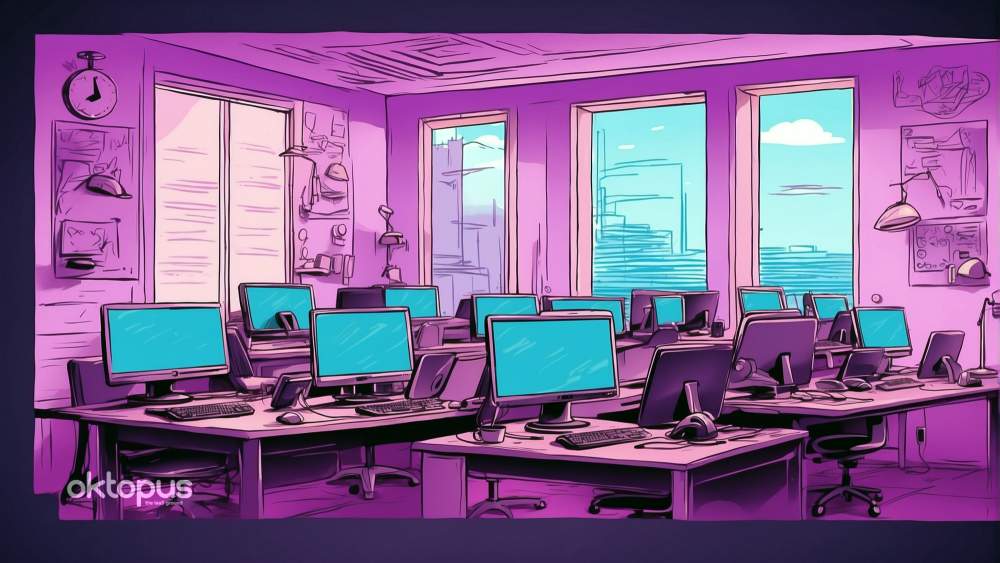
O Windows é o sistema operacional mais usado no mundo, mas isso não significa que ele seja o melhor para todas as situações. Muitas empresas estão insatisfeitas com os altos custos, os problemas de segurança, a falta de controle e a dependência da Microsoft que o Windows impõe. Por isso, elas estão buscando alternativas mais econômicas, seguras, produtivas e flexíveis para gerenciar seus negócios.
Uma dessas alternativas é o Linux, um sistema operacional livre e gratuito que pode ser usado em qualquer tipo de computador, desde os mais simples até os mais poderosos. O Linux oferece uma grande variedade de distribuições, que são versões personalizadas do sistema com diferentes características e objetivos. Uma das distribuições mais populares e amigáveis para quem quer migrar do Windows para o Linux é o Zorin OS, e é qual vamos focar neste artigo.
Conhecendo a Distro
O Zorin OS é um sistema operacional baseado no Ubuntu, uma das distribuições mais estáveis e confiáveis do Linux. O Zorin OS se destaca por ter uma interface gráfica simples e intuitiva, que pode ser facilmente adaptada ao gosto do usuário. a Distro também vem com vários programas pré-instalados que podem substituir os do Windows, como o LibreOffice, o Firefox, o Thunderbird, o GIMP, o VLC, entre outros. Além disso, A Distro permite rodar alguns programas do Windows que não tenham alternativas no Linux, usando ferramentas como o Wine ou o PlayOnLinux.

Migrar do Windows para o Zorin OS pode trazer muitos benefícios para as empresas, como:
- Economizar dinheiro: A Distro é gratuito e não requer licenças ou assinaturas para ser usado. Além disso, o Zorin OS é mais leve e otimizado que o Windows, o que significa que ele pode rodar em computadores mais antigos ou com menos recursos, evitando a necessidade de comprar novos equipamentos ou fazer upgrades constantes.
- Aumentar a segurança: A Distro é mais resistente a vírus, malwares e ataques cibernéticos que o Windows, pois ele tem uma arquitetura mais robusta e uma comunidade ativa que corrige rapidamente as falhas e vulnerabilidades que possam surgir. Além disso, o Zorin OS dá ao usuário mais controle sobre o que é instalado ou executado no sistema, evitando programas indesejados ou maliciosos que possam comprometer a privacidade ou a integridade dos dados.
- Melhorar a produtividade: A Distro é mais rápido e estável que o Windows, o que significa que ele não trava, não congela e não precisa ser reiniciado com frequência. Além disso, o Zorin OS tem uma interface mais limpa e organizada, que facilita o acesso e a gestão dos programas e arquivos. A Distro também têm uma maior compatibilidade com os formatos e padrões mais usados na internet, como o HTML, o PDF, o MP3, o MP4, etc.
- Ter mais liberdade e flexibilidade: A Distro é um sistema operacional de código aberto, o que significa que ele pode ser modificado, personalizado e distribuído livremente, sem restrições ou limitações impostas pelo fabricante. A Distro também permite ao usuário escolher entre diferentes layouts de desktop, que imitam o Windows, o macOS ou o GNOME, de acordo com a sua preferência ou necessidade. A Distro também tem uma grande variedade de programas e aplicativos disponíveis, que podem ser instalados facilmente pelo gerenciador de pacotes ou pela loja de aplicativos.
Muitas empresas já fizeram a migração do Windows para o Zorin OS e relataram resultados positivos, como a redução de custos, o aumento da eficiência, a melhoria da segurança e a satisfação dos funcionários. Alguns exemplos são:
- A Erasteel, uma empresa francesa de metalurgia, que migrou mais de 500 computadores para o Zorin OS, economizou mais de 100 mil euros por ano em licenças e manutenção.
- A Municipalidade de Vicenza, na Itália, que migrou mais de 900 computadores para o Zorin OS e reduziu o consumo de energia em 30%, além de melhorar o desempenho e a estabilidade dos sistemas.
- A Universidade de Sarajevo, na Bósnia e Herzegovina, que migrou mais de 2000 computadores para o Zorin OS e aumentou a segurança e a produtividade dos estudantes e professores, além de promover a inclusão digital e a educação aberta.
Diante desses fatos, podemos afirmar que o Zorin OS é uma ótima opção para as empresas que querem migrar do Windows para o Linux, pois ele oferece uma transição suave, simples e segura, sem comprometer a qualidade, a funcionalidade ou a compatibilidade dos programas e arquivos. Neste artigo, vamos mostrar como fazer essa migração, seguindo alguns passos básicos e essenciais.
Requisitos para a migração
Antes de iniciar a migração do Windows para o Zorin OS, é preciso verificar alguns requisitos e preparar alguns itens, como:
Fazer backup dos dados
É fundamental fazer uma cópia de segurança de todos os dados importantes que estão armazenados no computador, como documentos, fotos, vídeos, músicas, etc. Esses dados podem ser salvos em um disco externo, em um pendrive, em um serviço de nuvem ou em outro computador. Isso evita a perda ou o dano dos dados durante a instalação ou a formatação do disco.
Escolher o hardware compatível
É recomendável verificar se o computador que vai receber o Zorin OS tem os requisitos mínimos de hardware para rodar o sistema com fluidez e sem problemas. Segundo o site oficial do Zorin OS, os requisitos mínimos são:
- Processador: 1 GHz Dual Core
- Memória RAM: 2 GB
- Espaço em disco: 10 GB
- Placa de vídeo: 800 × 600 resolução
- Conexão à internet
Esses requisitos podem variar de acordo com a versão do Zorin OS que for escolhida, sendo que existem quatro versões principais: a Core, a Lite, a Education e a Pro. A Core é a versão mais completa e recomendada para a maioria dos usuários, pois ela vem com todos os programas e recursos necessários para o uso diário. A Lite é a versão mais leve e otimizada para computadores antigos ou com poucos recursos, pois ela usa um ambiente de desktop mais simples e menos exigente. A Education é a versão voltada para o uso educacional, pois ela vem com vários programas e jogos educativos para crianças e adultos.

A Zorin OS Pro é a versão paga e exclusiva para quem quer apoiar o projeto e ter acesso a recursos extras, como mais layouts de desktop, mais programas pré-instalados, mais opções de personalização, etc. Para saber qual versão do Zorin OS é mais adequada para o seu computador, você pode usar o Zorin OS Adviser, uma ferramenta online que analisa o seu hardware e sugere a melhor opção.
Verificar a licença do Zorin OS
O Zorin OS é um sistema operacional livre e gratuito, mas isso não significa que ele não tenha uma licença ou um termo de uso. A Distro é distribuído sob a licença GNU General Public License (GPL), que é uma das mais usadas no mundo do software livre. Essa licença garante que o usuário tem o direito de usar, modificar e distribuir o Zorin OS, desde que respeite algumas condições, como:
- Manter a mesma licença nas modificações e distribuições do Zorin OS, ou seja, não restringir ou limitar a liberdade dos outros usuários que receberem o Zorin OS modificado ou distribuído.
- Manter o código-fonte do Zorin OS disponível e acessível para quem quiser estudar, modificar ou distribuir o sistema, ou seja, não esconder ou dificultar o acesso ao código-fonte do Zorin OS.
- Reconhecer e respeitar os direitos autorais e as marcas registradas dos criadores e colaboradores do Zorin OS, ou seja, não se apropriar indevidamente ou falsamente do trabalho alheio. Para saber mais sobre a licença do Zorin OS, você pode ler o texto completo da GPL no site oficial do Zorin OS ou no site da Free Software Foundation.
Criar um plano de treinamento para os colaboradores
Uma das maiores dificuldades na migração do Windows para o Zorin OS é a adaptação dos funcionários ao novo sistema operacional, pois eles podem ter dificuldade em encontrar ou usar os programas e recursos que estavam acostumados no Windows. Por isso, é importante criar um plano de treinamento para os funcionários, que inclua:
- Uma apresentação do OS, explicando o que é, como funciona, quais são as vantagens e as diferenças em relação ao Windows.
- Uma demonstração prática OS, mostrando como usar os principais programas e recursos, como o LibreOffice, o Firefox, o Thunderbird, o GIMP, o VLC, etc.
- Uma sessão de perguntas e respostas, onde os funcionários possam tirar suas dúvidas, expressar suas opiniões e sugerir melhorias ou mudanças no Zorin OS.
- Um material de apoio, como um manual, um guia ou um vídeo, que possa ser consultado pelos funcionários sempre que precisarem de ajuda ou orientação no Zorin OS.
O plano de treinamento pode ser feito de forma presencial ou online, dependendo da disponibilidade e da preferência dos funcionários. O ideal é que o treinamento seja feito antes ou durante a migração, para que os funcionários possam se familiarizar com o Zorin OS e se sentir mais confiantes e motivados para usá-lo.
A Instalação
Para instalar é bem simples e vamos ao passo a passo:
- Criar um pendrive bootável: Para instalar o Zorin OS no computador, é preciso ter um pendrive bootável, ou seja, um pendrive que contenha o arquivo de imagem (ISO) do Zorin OS e que possa ser usado para iniciar o sistema sem precisar do Windows. Para criar um pendrive bootável com o Zorin OS, é preciso:
- Baixar o arquivo de imagem (ISO) no site oficial. Escolher a versão que mais se adequa ao seu computador e ao seu uso, como a Zorin OS Core, a Zorin OS Lite, a Zorin OS Education ou a Zorin OS Pro. O arquivo de imagem tem cerca de 2 GB e pode demorar um pouco para baixar, dependendo da velocidade da sua conexão à internet.
- Baixar e instalar um programa para criar pendrives bootáveis, como o Rufus ou o UNetbootin. Esses programas são gratuitos e fáceis de usar, e permitem gravar o arquivo de imagem do Zorin OS no pendrive de forma rápida e segura.
- Inserir um pendrive vazio ou formatado no computador. O pendrive deve ter pelo menos 4 GB de espaço livre e estar formatado em FAT32 ou NTFS. Se o pendrive tiver dados importantes, é recomendável fazer uma cópia de segurança antes de usá-lo, pois ele será apagado durante o processo.
- Abrir o programa para criar pendrives bootáveis e seguir as instruções na tela. Geralmente, basta selecionar o pendrive, o arquivo de imagem do Zorin OS e clicar em iniciar ou gravar. O programa vai copiar o arquivo de imagem do Zorin OS para o pendrive e torná-lo bootável. Isso pode levar alguns minutos, dependendo da velocidade do seu computador e do seu pendrive.
- Ejetar o pendrive com segurança e guardá-lo para usar na instalação do Zorin OS.
Alternativas aos programas do Windows
Uma das maiores preocupações na migração do Windows para o Zorin OS é a compatibilidade dos programas que são usados no Windows com o Linux. Muitos programas que são populares ou essenciais no Windows não têm versões nativas para o Linux, o que pode dificultar ou inviabilizar o uso do Zorin OS. Porém, isso não significa que não existam alternativas aos programas do Windows no Linux. Na verdade, existem muitas alternativas livres e gratuitas que podem substituir os programas do Windows com eficiência e qualidade. Algumas dessas alternativas já vêm pré-instaladas no Zorin OS, enquanto outras podem ser facilmente instaladas pelo gerenciador de pacotes ou pela loja de aplicativos. Caso tenha dúvida, existe este site, que mostra a maioria das alternativas diretas.
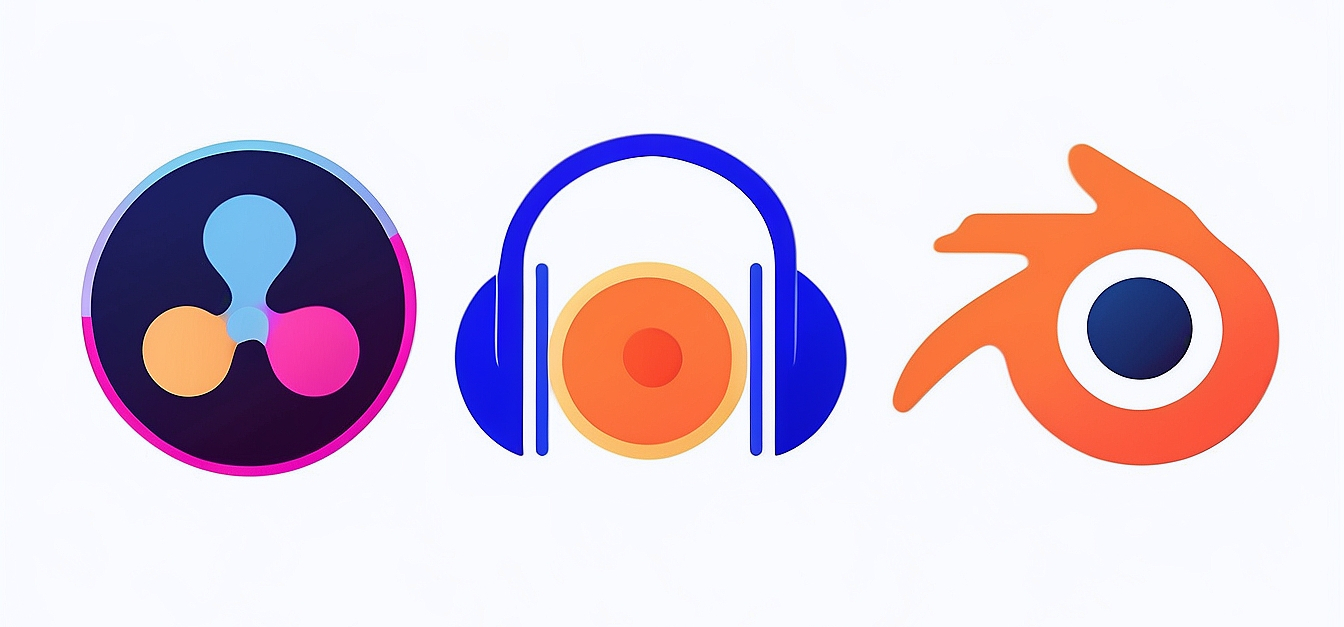
Vejamos alguns exemplos de alternativas aos programas do Windows no Zorin OS:
Microsoft Office
O Microsoft Office é o pacote de programas de escritório mais usado no mundo, que inclui o Word, o Excel, o PowerPoint, o Outlook, etc. No Zorin OS, a alternativa ao Microsoft Office é o LibreOffice (uma delas), um pacote de programas de escritório livre e gratuito, que inclui o Writer, o Calc, o Impress, o Thunderbird, etc. O LibreOffice é compatível com os formatos do Microsoft Office, como o DOCX, o XLSX, o PPTX, etc, e permite criar e editar documentos, planilhas, apresentações, e-mails, etc, com facilidade e qualidade. O LibreOffice já vem pré-instalado no Zorin OS, mas pode ser atualizado ou personalizado pelo gerenciador de pacotes ou pela loja de aplicativos.
Adobe Photoshop
O Adobe Photoshop é o programa de edição de imagens mais usado no mundo, que permite criar e modificar imagens digitais com recursos avançados e profissionais. No Zorin OS, a alternativa ao Adobe Photoshop é o GIMP, um programa de edição de imagens livre e gratuito, que permite criar e modificar imagens digitais com recursos semelhantes ou superiores aos do Photoshop. O GIMP é compatível com os formatos do Photoshop, como o PSD, o JPEG, o PNG, etc, e permite trabalhar com camadas, filtros, pincéis, seleções, etc, com facilidade e qualidade. O GIMP já vem pré-instalado no Zorin OS, mas pode ser atualizado ou personalizado pelo gerenciador de pacotes ou pela loja de aplicativos.
Microsoft Edge
O Microsoft Edge é o navegador de internet padrão do Windows, que permite acessar sites, e-mails, redes sociais, etc, na internet. No Zorin OS, a alternativa ao Microsoft Edge é o Firefox, um navegador de internet livre e gratuito, que permite acessar sites, e-mails, redes sociais, etc, na internet.

O Firefox é mais rápido, seguro e estável que o Microsoft Edge, pois ele tem uma arquitetura mais moderna e uma comunidade ativa que corrige rapidamente as falhas e vulnerabilidades que possam surgir. O Firefox também tem uma maior compatibilidade com os padrões e as tecnologias mais usadas na internet, como o HTML5, o CSS3, o JavaScript, etc. O Firefox já vem pré-instalado no Zorin OS, mas pode ser atualizado ou personalizado pelo gerenciador de pacotes ou pela loja de aplicativos.
Outros Softwares
- Editor de Vídeo: O Kdenlive é um editor de vídeo de código aberto que pode ser usado como uma alternativa ao Adobe Premiere.
- Editor de Áudio: O Audacity é um editor de áudio de código aberto que pode ser usado como uma alternativa ao Adobe Audition.
- Antivírus: O ClamAV é um antivírus de código aberto que pode ser usado como uma alternativa ao Norton ou ao McAfee.
- Sistema de Gerenciamento de Banco de Dados: O MySQL Workbench é um sistema de gerenciamento de banco de dados de código aberto que pode ser usado como uma alternativa ao Microsoft SQL Server ou ao Oracle.
- Sistema de Gerenciamento de Conteúdo: O Joomla é um sistema de gerenciamento de conteúdo de código aberto que pode ser usado como uma alternativa ao Adobe Experience Manager ou ao Sitecore.
- Editor de Texto: O Notepad++ é um editor de texto de código aberto que pode ser usado como uma alternativa ao Microsoft WordPad ou ao Sublime Text.
- Cliente de E-mail: O Thunderbird é um cliente de e-mail de código aberto que pode ser usado como uma alternativa ao Microsoft Outlook ou ao Apple Mail.
- Software de Virtualização: O VirtualBox é um software de virtualização de código aberto que pode ser usado como uma alternativa ao VMware ou ao Parallels.
- Software de Backup: O Bacula é um software de backup de código aberto que pode ser usado como uma alternativa ao Veritas Backup Exec ou ao Acronis Backup.
- Software de Monitoramento: O Nagios é um software de monitoramento de código aberto que pode ser usado como uma alternativa ao SolarWinds ou ao PRTG Network Monitor.
- Software de Firewall: O pfSense é um software de firewall de código aberto que pode ser usado como uma alternativa ao Cisco ASA ou ao Fortinet FortiGate.
- Software de Gerenciamento de Projetos: O OpenProject é um software de gerenciamento de projetos de código aberto que pode ser usado como uma alternativa ao Microsoft Project ou ao Asana.
- Software de Contabilidade: O GnuCash é um software de contabilidade de código aberto que pode ser usado como uma alternativa ao QuickBooks ou ao Sage 50.
- Software de CRM: O SuiteCRM é um software de CRM de código aberto que pode ser usado como uma alternativa ao Salesforce ou ao Microsoft Dynamics 365.
- Software de Help Desk: O osTicket é um software de help desk de código aberto que pode ser usado como uma alternativa ao ServiceNow ou ao Zendesk.
- Software de Automação de Marketing: O Mautic é um software de automação de marketing de código aberto que pode ser usado como uma alternativa ao HubSpot ou ao Marketo.
- Software de Gestão de Relacionamento com Fornecedores: O Supplier Relationship Management (SRM) é um software de gestão de relacionamento com fornecedores de código aberto que pode ser usado como uma alternativa ao SAP Ariba ou ao Oracle Supplier Management
Esses são apenas alguns exemplos de alternativas aos programas do Windows no Zorin OS, mas existem muitas outras que podem ser encontradas e instaladas pelo gerenciador de pacotes ou pela loja de aplicativos. Além disso, se houver algum programa do Windows que não tenha uma alternativa satisfatória no Linux, é possível tentar rodá-lo no Zorin OS usando ferramentas como o Wine ou o PlayOnLinux. E ainda, jogos, você pode rodar com 1 click, usando a própria Steam, com sua biblioteca PROTON. Que assim como Wine, adiciona uma camada de compatibilidade de uma maneira bem fácil, focada em games.
Wine
O Wine é um programa que permite rodar programas do Windows no Linux, sem precisar de uma máquina virtual ou de uma partição do disco. O Wine funciona como uma camada de compatibilidade, que traduz as chamadas do sistema do Windows para as do Linux, permitindo que os programas do Windows sejam executados como se fossem nativos do Linux. O Wine pode rodar vários programas do Windows, como jogos, editores, navegadores, etc, mas nem todos funcionam perfeitamente ou sem erros.

Para saber quais programas do Windows podem ser rodados pelo Wine, e com qual nível de qualidade, você pode consultar o site do WineHQ, que tem uma lista de programas testados e avaliados pelos usuários. O Wine pode ser instalado pelo gerenciador de pacotes ou pela loja de aplicativos, ou pode ser baixado diretamente do site do WineHQ.
PlayOnLinux
O PlayOnLinux é um programa que facilita o uso do Wine, pois ele oferece uma interface gráfica simples e intuitiva, que permite instalar, configurar e executar os programas do Windows no Linux com poucos cliques. O PlayOnLinux também tem uma biblioteca de scripts, que são arquivos que contêm as instruções e os ajustes necessários para instalar e rodar os programas do Windows no Linux. O PlayOnLinux pode rodar vários programas do Windows, especialmente jogos, mas também pode ter problemas de compatibilidade ou de desempenho.
Para saber quais programas do Windows podem ser rodados pelo PlayOnLinux, e com qual nível de qualidade, você pode consultar o site do PlayOnLinux, que tem uma lista de programas testados e avaliados pelos usuários. O PlayOnLinux pode ser instalado pelo gerenciador de pacotes ou pela loja de aplicativos, ou pode ser baixado diretamente do site do PlayOnLinux.
Configurações e personalizações
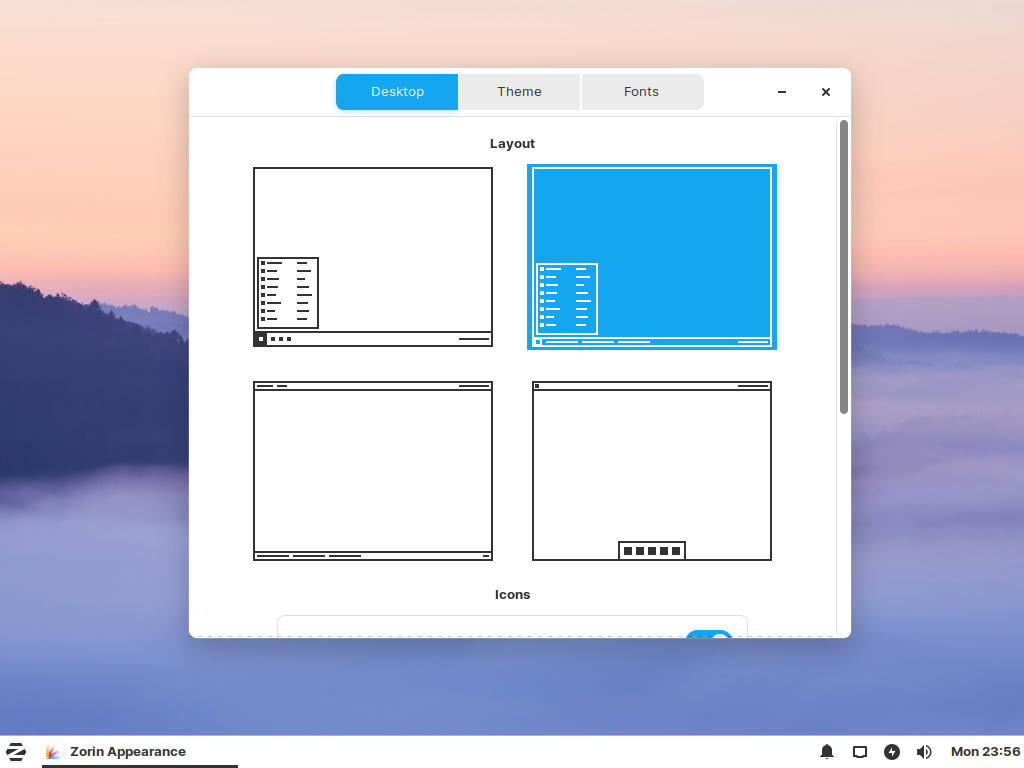
Uma das maiores vantagens do Zorin OS é que ele permite personalizar a aparência e o comportamento do sistema, de acordo com a preferência ou a necessidade do usuário. O Zorin OS tem várias opções de configurações e personalizações, que podem ser acessadas pelo menu de configurações, pelo painel de controle ou pelo Zorin Appearance. Vejamos algumas dessas opções:
Mudar o tema
O tema é o conjunto de cores, fontes, ícones e elementos gráficos que definem o estilo visual do sistema. O Zorin OS vem com vários temas pré-definidos, que podem ser escolhidos pelo Zorin Appearance, clicando na opção Theme. Os temas podem ser claros, escuros ou mistos, e podem ter diferentes tons de cores, como azul, verde, vermelho, etc. O usuário também pode baixar ou criar seus próprios temas, usando ferramentas como o Gnome Tweak Tool ou o Oomox.
Mudar o papel de parede
O papel de parede é a imagem que aparece no fundo da área de trabalho. O Zorin OS vem com várias imagens pré-instaladas, que podem ser escolhidas pelo Zorin Appearance, clicando na opção Background. As imagens podem ser estáticas ou dinâmicas, e podem mudar de acordo com a hora do dia, o clima ou o humor do usuário. O usuário também pode usar suas próprias imagens, bastando clicar com o botão direito do mouse na área de trabalho e selecionar a opção Change Desktop Background.
Mudar o layout de desktop
O layout de desktop é a disposição e a funcionalidade dos elementos que compõem a interface do sistema, como o painel, o menu, a barra de tarefas, os ícones, etc. O Zorin OS vem com vários layouts de desktop pré-definidos, que podem ser escolhidos pelo Zorin Appearance, clicando na opção Layout. Os layouts podem imitar o Windows, o macOS ou o GNOME, ou podem ter um estilo próprio do Zorin OS. O usuário também pode modificar ou criar seus próprios layouts, usando ferramentas como o Gnome Extensions ou o Dconf Editor.
Configurar Rede, Som, Energia, Atualizações, Segurança, etc
O Zorin OS tem várias opções de configurações que permitem ao usuário ajustar o funcionamento do sistema, de acordo com suas necessidades ou preferências.

Essas opções podem ser acessadas pelo menu de configurações, que pode ser aberto pelo painel, pelo menu ou pelo atalho de teclado Super + I. As opções de configurações incluem:
- Rede: Permite ao usuário conectar-se à internet, seja por cabo, wi-fi ou celular. Também permite ao usuário compartilhar arquivos, impressoras ou outros recursos com outros computadores na mesma rede.
- Som: Permite ao usuário ajustar o volume, o balanço, os efeitos e as saídas de som do sistema. Também permite ao usuário escolher os sons de notificação, de alerta ou de inicialização do sistema.
- Energia: Permite ao usuário gerenciar o consumo e a economia de energia do sistema, seja em um computador portátil ou em um computador de mesa. Também permite ao usuário definir o tempo de espera, o brilho da tela, o modo de suspensão ou de hibernação do sistema.
- Atualizações: Permite ao usuário verificar, baixar e instalar as atualizações do sistema, que podem incluir correções de bugs, melhorias de desempenho, novos recursos ou novas versões do Zorin OS. Também permite ao usuário escolher a frequência, a origem e o tipo das atualizações que deseja receber.
- Segurança: Permite ao usuário proteger o sistema contra ameaças externas ou internas, como vírus, malware, ataques cibernéticos, etc. Também permite ao usuário definir senhas, criptografar dados, bloquear telas, restringir acessos, etc.
Compartilhamento de Arquivos e Impressoras pela Rede
Mas Erik, tenho vários arquivos e impressoras, como faço? Muito fácil, basta adicionar o pacote chamado SAMBA. 💃
O Samba é um software que permite o compartilhamento de arquivos e impressoras entre redes Linux e Windows. Ele realiza isso por meio do protocolo SMB. Enquanto redes Windows utilizam o NetBIOS para compartilhar arquivos na rede, sistemas Linux utilizam o NFS. Esses dois protocolos, por padrão, não conseguem se comunicar. O Samba permite a comunicação e compartilhamento de arquivos e impressoras na rede.

Para instalar o Samba em sistemas baseados em Ubuntu (afinal Zorin é uma distro ubuntu-based), basta abrir o terminal e falar para seu gerenciador de pacotes instalá-lo. No caso do Ubuntu, o gerenciador de pacotes é o APT.
Portanto: sudo apt-get install samba
Para configurar o Samba, podemos usar o arquivo do próprio Samba chamado smb.conf. Este arquivo fica no diretório /etc/samba. Podemos configurar o grupo de trabalho do compartilhamento em todas as pastas que forem compartilhadas. Para isso, abrimos uma seção global ([global]). Neste caso, o nome do grupo de trabalho será o caminho do servidor no domínio: [global] workgroup = servidor01.acme.corp
Para compartilhar uma pasta com o Samba no Ubuntu, você precisa seguir os seguintes passos:
- Instale o Samba: Abra o terminal e digite sudo apt-get install samba para instalar o Samba.
- Crie uma pasta para compartilhar: Crie uma pasta que deseja compartilhar e defina as permissões de acesso apropriadas.
- Configure o Samba: Abra o arquivo /etc/samba/smb.conf e adicione as seguintes linhas no final do arquivo:
- [shared_folder]
- path = /path/to/shared/folder
- read only = no
- guest ok = yes
- Substitua /path/to/shared/folder pelo caminho da pasta que você deseja compartilhar.
- Reinicie o serviço Samba: Digite sudo service smbd restart para reiniciar o serviço Samba.
- Acesse a pasta compartilhada: Agora você pode acessar a pasta compartilhada em outros computadores na rede usando o endereço smb://<ip_address>/shared_folder, onde <ip_address> é o endereço IP do computador que está compartilhando a pasta e shared_folder é o nome da pasta compartilhada.
Para acessar uma pasta compartilhada em outro computador na rede usando o Ubuntu, você pode seguir os seguintes passos:
- Abra o gerenciador de arquivos: Clique no ícone do gerenciador de arquivos na barra lateral ou pressione a tecla Super e digite “Arquivos” para abri-lo.
- Clique em “Outros locais”: Na barra lateral do gerenciador de arquivos, clique em “Outros locais”.
- Conecte-se ao servidor: Na janela “Conectar ao servidor”, digite o endereço do servidor na forma de uma URL. Por exemplo, se o endereço IP do servidor for 192.168.0.100 e a pasta compartilhada for compartilhado, digite smb://192.168.0.100/compartilhado e pressione Enter.
- Digite suas credenciais: Se o servidor exigir autenticação, digite seu nome de usuário e senha e clique em “Conectar”.
- Acesse a pasta compartilhada: Agora você pode acessar a pasta compartilhada em outros computadores na rede usando o endereço smb://<ip_address>/<shared_folder>, onde <ip_address> é o endereço IP do computador que está compartilhando a pasta e <shared_folder> é o nome da pasta compartilhada.
Para compartilhar uma impressora usando Samba no Ubuntu, você pode seguir os seguintes passos:
- Conecte a impressora ao computador que será o servidor de impressão.
- Abra o arquivo /etc/samba/smb.conf e adicione as seguintes linhas no final do arquivo:
- [printers]
- comment = All Printers
- path = /var/spool/samba
- browseable = yes
- guest ok = yes
- read only = yes
- create mask = 0700
- printable = yes
- Reinicie o serviço Samba: Digite sudo service smbd restart para reiniciar o serviço Samba.
- Compartilhe a impressora: Abra o menu “Configurações do sistema” e clique em “Impressoras”. Clique com o botão direito do mouse na impressora que deseja compartilhar e selecione “Compartilhar”.
- Acesse a impressora compartilhada: Agora você pode acessar a impressora compartilhada em outros computadores na rede usando o endereço smb://<ip_address>/printers/<printer_name>, onde <ip_address> é o endereço IP do computador que está compartilhando a impressora e <printer_name> é o nome da impressora compartilhada.
E é isso... (por enquanto...)
Neste artigo, mostramos como migrar sua empresa de Windows para Linux usando o Zorin OS, um sistema operacional livre e gratuito que oferece uma transição suave, simples e segura, sem comprometer a qualidade, a funcionalidade ou a compatibilidade dos programas e arquivos. O Zorin é uma ótima opção para as empresas que querem economizar, aumentar a segurança e a produtividade, e ter mais liberdade e flexibilidade.
O Zorin OS vem com vários programas pré-instalados que podem substituir os do Windows, como o LibreOffice, o Firefox, o Thunderbird, o GIMP, o VLC, etc. A Distro também permite rodar alguns programas do Windows que não tenham alternativas no Linux, usando ferramentas como o Wine ou o PlayOnLinux. O Zorin OS também permite personalizar a aparência e o comportamento do sistema, de acordo com a preferência ou a necessidade do usuário, usando o Zorin Appearance, o menu de configurações ou outras ferramentas.
Esperamos que este artigo tenha sido útil e informativo para você, e que você tenha se interessado em experimentar o Zorin OS na sua empresa. Se você quiser saber mais sobre o Zorin OS, você pode visitar o site oficial do Zorin OS, onde você pode baixar o arquivo de imagem do Zorin , ler o manual do usuário, ver as perguntas frequentes, etc. Você também pode visitar o fórum da Distro, onde você pode interagir com outros usuários, tirar dúvidas, dar sugestões, etc. Você também pode visitar o blog do Zorin OS, onde você pode acompanhar as novidades, as atualizações, as dicas, etc.
Agradecemos a sua atenção e esperamos que você tenha uma ótima experiência com o Zorin OS. Até a próxima! 😊
































